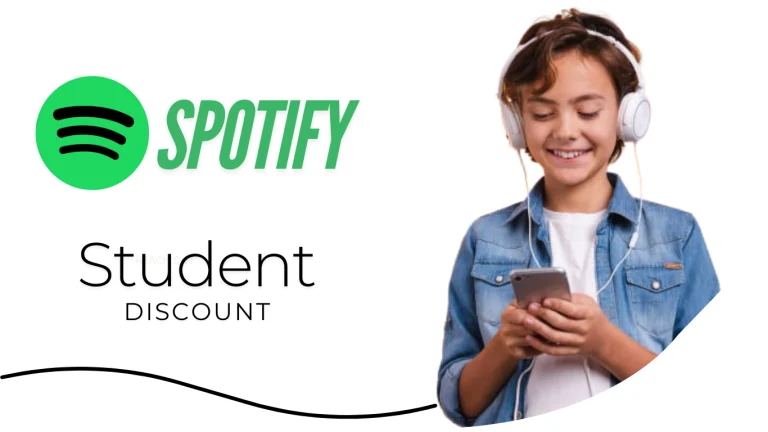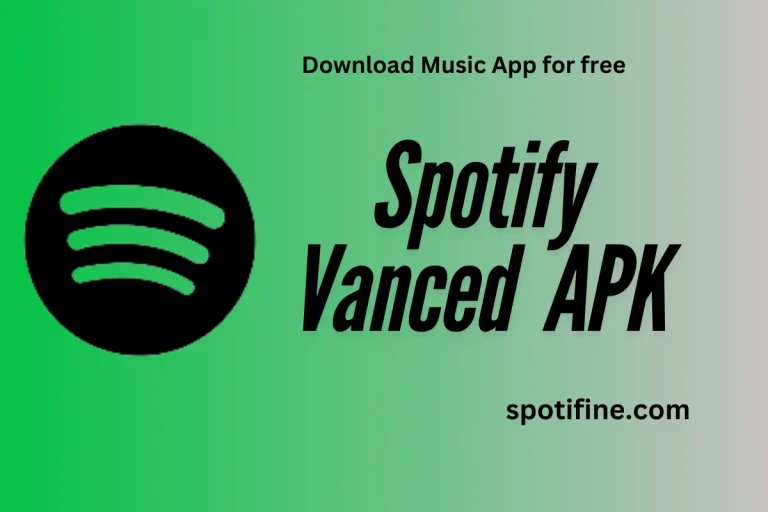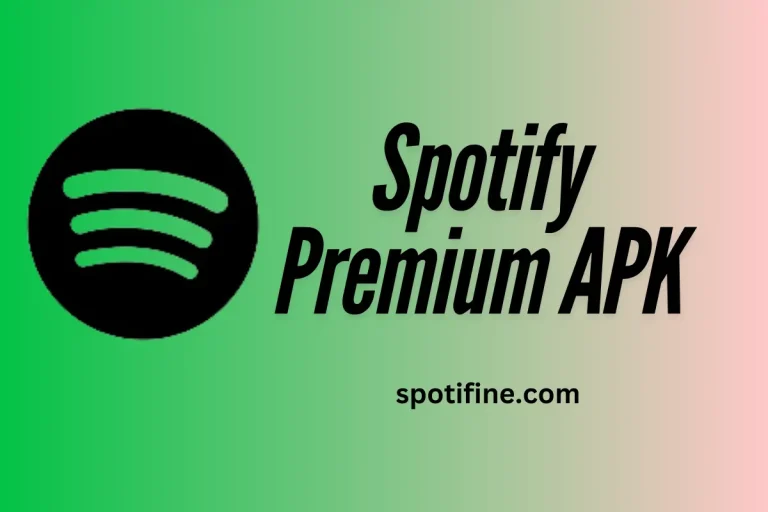Como Compartilhar Spotify: Guia Detalhado para Todas as Formas de Compartilhamento
O Spotify é uma das plataformas de streaming mais utilizadas no mundo, não apenas por sua enorme biblioteca de músicas e podcasts, mas também por suas ferramentas sociais. Compartilhar suas faixas favoritas, playlists personalizadas ou episódios de podcasts é uma forma moderna de expressar emoções, recomendar novidades ou criar conexões com outras pessoas por meio da música.
Para muitos usuários, o botão “compartilhar” parece simples, mas esconde uma variedade de opções poderosas. Você pode enviar links diretos, códigos QR, usar redes sociais, playlists colaborativas e até criar conexões musicais com outros usuários por meio do Spotify Blend. Cada método tem sua finalidade, público ideal e contexto de uso.
Neste artigo, você encontrará um guia completo e atualizado sobre como compartilhar no Spotify. Vamos mostrar passo a passo como utilizar cada método, além de explicar situações práticas em que essas ferramentas são úteis. Também incluiremos dicas adicionais, perguntas frequentes e orientações específicas para quem deseja usar o Spotify de forma mais interativa e personalizada.
Tabela Comparativa: Métodos de Compartilhamento no Spotify
| Método | Compartilha o quê? | Nível de Facilidade | Onde Usar? | Melhor Situação |
|---|---|---|---|---|
| Link Direto | Qualquer conteúdo | Muito fácil | WhatsApp, SMS, e-mail | Recomendação rápida |
| Código Spotify (QR) | Músicas e playlists | Fácil | Em encontros presenciais | Mostrar sem digitar |
| Compartilhamento em Redes | Playlists, álbuns | Médio | Instagram, Facebook | Interação social |
| Playlist Colaborativa | Playlist editável | Médio | App Spotify | Amigos e grupos |
| Spotify Blend | Gosto musical combinado | Médio | Spotify Mobile | Casais, amigos |
| Sessão em Grupo | Reprodução simultânea | Avançado | Spotify Premium | Festas online |
O Que Significa Compartilhar no Spotify?
Compartilhar no Spotify vai além de apenas enviar uma música para alguém. É criar uma ponte musical, dividir experiências e promover conexões. O que você ouve diz muito sobre você, e ao compartilhar, você convida outra pessoa a entrar nesse universo. É uma forma sutil e poderosa de comunicação, cada vez mais valorizada na era digital.
Por Que o Compartilhamento Musical é Importante?
Além do fator social, o compartilhamento tem valor prático. Imagine estar numa festa e querer mostrar rapidamente uma nova faixa; ou então, enviar uma playlist personalizada para alguém que está passando por um momento específico. O Spotify oferece meios simples para realizar isso. Com poucos toques, você pode transformar uma sugestão musical em uma lembrança marcante.
Métodos Detalhados: Como Compartilhar Spotify Passo a Passo
1. Compartilhamento por Link Direto
Esse é o método mais rápido e compatível com quase todos os aplicativos de comunicação.
Funciona perfeitamente para músicas, álbuns, playlists e episódios de podcasts.
Como fazer:
- Abra o Spotify e escolha o conteúdo que deseja compartilhar.
- Toque nos três pontos (ou clique com o botão direito no computador).
- Selecione a opção “Compartilhar”.
- Em seguida, clique em “Copiar link”.
- Você pode colar esse link em um WhatsApp, e-mail, Telegram, rede social ou qualquer app de mensagens.
- A outra pessoa receberá um link que abre diretamente no Spotify.
Vantagens:
- Compatível com qualquer aplicativo.
- Não exige que a outra pessoa tenha sua conta conectada com a sua.
- Funciona em smartphones, tablets e computadores.
Dica: Personalize a mensagem junto com o link para gerar mais interesse.
2. Código Spotify (Código QR Integrado)
Essa função é ideal para interações presenciais, especialmente em ambientes onde digitar um link não é prático.
Como usar:
- No app, abra o conteúdo que deseja compartilhar.
- Toque nos três pontinhos. Abaixo da capa da música, aparecerá um código gráfico.
- A outra pessoa deve abrir o Spotify, ir à aba “Buscar”, tocar no ícone de câmera e escanear o código.
- Automaticamente, o conteúdo será exibido no app dela.
Situações recomendadas:
- Festas ou reuniões.
- Reuniões informais onde todos estão usando o celular.
- Apresentações ou atividades escolares com uso de música.
Importante: A câmera do Spotify precisa estar habilitada para leitura de códigos.
3. Compartilhamento em Redes Sociais
Perfeito para quem deseja mostrar aos seguidores o que está ouvindo ou promover uma playlist autoral.
Passo a passo:
- Selecione a música, álbum ou playlist desejada.
- Toque em “Compartilhar” e escolha “Instagram Stories”, “Facebook”, “Twitter” ou outra rede disponível.
- O Spotify abrirá automaticamente o app selecionado com um cartão visual da música.
- Você pode adicionar texto, stickers ou outras interações na rede antes de postar.
Vantagens:
- Visual atrativo.
- Ideal para divulgar playlists próprias ou descobertas musicais.
- Permite engajamento com curtidas, comentários e mensagens.
4. Playlist Colaborativa
Você pode criar playlists onde vários usuários contribuem com músicas. Isso é muito usado por grupos de amigos, casais ou até para eventos.
Como criar:
- Crie ou abra uma playlist existente.
- Toque nos três pontinhos e selecione “Tornar Colaborativa”.
- Em seguida, compartilhe o link com outras pessoas.
- Todos que tiverem acesso poderão adicionar ou remover faixas.
- A playlist é atualizada em tempo real.
Dica prática: Ideal para viagens em grupo, aniversários, playlists temáticas ou ambientes corporativos com som ambiente coletivo.
5. Spotify Blend (Combinação Musical)
O Blend é uma ferramenta que cria playlists automáticas combinando o gosto musical seu com o de outra pessoa.
Como funciona:
- No app, vá até a seção “Buscar” > “Feito para Você” > “Blend”.
- Toque em “Criar Blend” e envie o convite para um amigo.
- Quando a pessoa aceitar, o Spotify analisará os hábitos musicais de ambos.
- Em segundos, será criada uma playlist personalizada com faixas que refletem o gosto dos dois.
- A playlist será atualizada diariamente conforme os hábitos mudam.
- É possível compartilhar a playlist como qualquer outra.
Para quem é ideal:
- Casais, irmãos, amigos próximos.
- Pessoas que desejam conhecer novas músicas com base em gostos compatíveis.
6. Sessão em Grupo com Spotify Premium
Quem possui Spotify Premium pode ativar uma sessão em grupo para ouvir simultaneamente com outras pessoas, mesmo à distância.
Passo a passo:
- Toque no ícone de dispositivos na parte inferior do app.
- Selecione “Iniciar sessão em grupo”.
- Copie o link gerado e envie para os convidados.
- Todos podem ouvir juntos em tempo real.
- O criador pode controlar as faixas, mas outros também podem interagir.
Importante: Apenas usuários Premium conseguem participar.
Subtópicos Relacionados
Como Compartilhar uma Conta Familiar ou Duo
O Spotify permite compartilhar planos com desconto para múltiplas pessoas. No entanto, isso exige que todos residam no mesmo endereço.
Spotify Duo: 2 pessoas
Spotify Família: Até 6 pessoas
Cada conta tem seu próprio histórico, playlists e recomendações.
Como Compartilhar Playlist no Modo Privado ou Público
Você pode escolher se a playlist será pública (visível a todos) ou privada (acessível apenas via link).
Para editar:
- Acesse a playlist.
- Toque em “Tornar privada” ou “Tornar pública”.
- Isso define quem pode encontrar sua playlist por busca.
Perguntas Frequentes (FAQ)
Conclusão
Compartilhar conteúdo no Spotify é uma das formas mais práticas e pessoais de se comunicar na era digital. Seja para expressar um sentimento, criar uma conexão ou apenas mostrar uma nova descoberta musical, os métodos de compartilhamento disponíveis são variados e fáceis de usar. Neste guia, mostramos que é possível compartilhar por links, códigos, redes sociais, playlists colaborativas, sessões em grupo e muito mais. Com essas ferramentas, você transforma músicas em experiências compartilhadas e momentos inesquecíveis. Aproveite ao máximo essa função e leve sua música favorita para o mundo.